
Analyser ses données sur Excel comme un pro !
Si vous souhaitez devenir data analyst vous êtes à la recherche de l’outil d’analyse de données optimal. Et si cet outil était Excel ? Réponse ici.
.jpeg)
Vous êtes à bout, n’avez plus la force de poursuivre.
Malgré tous vos efforts, votre quête de l’outil d’analyse de données idéal vous échappe.
Et en même temps, votre aspiration à devenir data analyst s’envole.
Vous allez devoir vous résigner. Votre peine est immense, et on le comprend.
Et si, depuis le début, vous aviez la solution juste sous le nez ? Un outil facile à prendre en main et accessible aux débutants.
Un outil que vous avez sans doute déjà utilisé.
Et si cet outil que vous cherchiez c’était Excel ?
Chez Databird on vous propose d’explorer cette question. (notamment dans notre formation à Excel ;) )
Mais pas d’emballement ! Si Excel offre des avantages certains, il est possible qu’il ne réponde que de manière partielle à vos attentes.
Pourquoi analyser les données sur Excel ?
Un outil facile à prendre en main
L’avantage évident d’Excel c’est qu’il s’agit d’un outil facile à prendre en main. Il est d’ailleurs très probable que vous l’ayez déjà utilisé : visualisation de données, gestion financière, suivi des ventes, Excel est un outil qu’on ne présente plus, tant ses applications sont diverses.
Par ailleurs, Excel étant utilisé par de nombreuses personnes, il existe de nombreux forums d’entraide ce qui favorise naturellement sa prise en main et vous permettra de trouver facilement de l’aide si vous êtes bloqué.
De nombreuses fonctionnalités destinées à l’analyse de données
Vous l’avez sans doute déjà remarqué, Excel dispose de nombreuses fonctions basiques telles que SUM, STDEV (calcul d’un écart-type), COVAR (calcul de la covariance), etc.
Ces formules vous apportent une première possibilité d’analyser des données. Ces outils sont en général utilisés afin de réaliser des études statistiques.
Encore mieux, la fonction analyser des données est un outil qui vous donne la possibilité de sélectionner des données et de laisser Excel vous renvoyer des visuels intéressants.
Presque trop beau pour être vrai, n’est-ce pas ?
En réalité, cette fonctionnalité, même si elle vous permet d’avoir un premier aperçu de vos données et de certaines informations pertinentes que vous pourriez en retirer, reste très générique et pas suffisamment spécifique pour aboutir à des analyses de qualité.
Dans ce cas, vous pourrez toujours essayer de trouver des informations plus précises en utilisant la zone de requête. Celle-ci vous permet de formuler des questions en langage naturel (en français tout simplement) à partir desquelles Excel vous fournira des graphiques ou des tableaux croisés dynamiques.
Comment bien analyser des données sur Excel ?

L’utilisation d’Excel, malgré sa simplicité, n’échappe pas à certaines bonnes pratiques que l’on propose de découvrir ci-dessous
Référez-vous à l’aide d’Excel
Excel propose une multitude de formules que vous pourrez être amené à utiliser dans vos analyses de données. Pour ne pas vous perdre et ne pas faire d’erreur, n’hésitez pas à utiliser l’aide proposée par Excel.
En effet, lorsque vous utilisez une formule, une fenêtre apparaît pour vous indiquer quels arguments doivent être passés dans la formule et dans quel ordre. Plus le droit à l’erreur !
Utilisez les tableaux croisés dynamiques
Plutôt que de devoir créer manuellement toutes vos formules, les tableaux croisés dynamiques vous offrent l’opportunité de générer automatiquement une table d’inférence (une table avec des calculs effectués entre les différentes variables, qu’il s’agisse de moyenne, écart-type, etc.) à partir d’une table de données.
Pour aller plus loin, vous pouvez même utiliser l’option filtrage qui vous permet de réaliser des opérations plus complexes.
Les erreurs à éviter en analysant les données sur Excel
Un outil simple et facile à prendre en main certes. Mais Excel est un outil efficace uniquement à condition d’éviter certains écueils. Gardez en tête que ces conseils restent applicables pour la majorité des autres outils d’analyse de données, donc ne négligez pas cette partie !
Ne pas négliger la phase de conception de la base de données
Comme pour une maison, faire une analyse de données sans fondations solides c’est l’assurance de courir au désastre. Ici les fondations solides c’est une base de données conçue correctement avec des données nettoyées, fiables et sans incohérences.
Dans Excel, vous devez veiller à respecter certaines règles :
- Ne pas utiliser de cellules fusionnées qui ajoutent de la complexité et compliquent le transfert de données.
- Chaque cellule ne doit contenir qu’une seule et unique valeur. Pour les mêmes raisons que le point précédent.
- Éviter la duplication de votre base de données afin de s’assurer de travailler sur la dernière version de votre base de données et prévenir en même temps les problématiques de traçabilité de vos données.
- Nettoyer régulièrement vos données.
{{banniere-article}}
Exploitez tout le potentiel des formules
Trop d’utilisateurs d’Excel, même après quelques années d’expérience, se compliquent la tâche en ne tirant pas parti de toutes les fonctionnalités de l’outil.
Dans certains cas, il existe une formule adaptée à vos besoins alors que vous ne vous doutiez pas de son existence. Pour rappel, Excel étant utilisé par des milliers de personnes, vous avez accès à de nombreux forums d’entraide en ligne. N’hésitez pas à les explorer ou poser vos questions !
Cela vous permettra d’éviter d’avoir à taper « à la main » une succession de commandes pour arriver au résultat escompté. Un gain de temps précieux et surtout l’assurance de détecter et corriger plus facilement les erreurs.
Est-ce qu’un Excel suffit pour analyser les données ?

Enfin nous arrivons à la question fatidique. Est-ce enfin la fin de votre quête de l’outil idéal pour l’analyse de données ?
Malheureusement, il n’est pas tout à fait certain que l’aventure s’arrête ici…
On s’explique : Excel est un excellent outil pour s’initier à l’analyse de données et en comprendre les principaux concepts. Pour certains usages professionnels précis, Excel s’avère être un très bon outil.
Mais hélas, c’est là qu’est l’os : dans de nombreux cas, Excel n’est ni assez puissant ni assez complet pour fournir une analyse de données de qualité.
Le gros problème d’Excel c’est qu’il ne permet pas de traiter les gros volumes de données. Or, vous le savez, en analyse de données c’est souvent grâce à un volume de données important qu’on aboutit aux résultats les plus concluants.
Par ailleurs, Excel reste un outil limité en termes de visualisation des données par rapport à d’autres outils beaucoup plus performants et privilégiés par les professionnels.
En résumé, Excel est un outil très intéressant pour apprendre l’analyse de données ou faire des analyses pas trop poussées sur des volumes de données restreints.
Pour des applications plus pointues, sollicitant des bases de données volumineuses, il faudra vous tourner vers d’autres outils, car Excel ne pourra pas faire de vous un véritable data analyst.
Pourquoi suivre une formation Databird pour devenir data analyst ?
Après tout cela, vous vous demandez sans doute comment vous allez obtenir votre graal : devenir data analyst. On vous l’a dit en préambule, Databird a réponse à tout ! Databird a élaboré une formation data analyst, accessible à tous !
Et quand on dit formation, c’est en réalité deux parcours qui s’offrent à vous :
- une formation Data analyst à Paris (8 semaines à temps plein) ;
- une formation Data analyst à distance (12 semaines à temps partiel).
Que vous soyez en recherche d’emploi, en poste, en reconversion professionnelle ou tout juste diplômé, notre bootcamp est fait pour vous !
DataBird c’est l’assurance d’une formation de qualité : organisme de formation certifié Qualiopi depuis sa création, nos alumnis lui ont attribué une note moyenne de 5 sur 5.
Cerise sur le gâteau, la formation est éligible à plusieurs solutions de financement, quelle que soit votre situation professionnelle.
Suivre cette formation à temps plein ou à temps partiel, c’est le chemin le plus sûr pour accéder à votre aspiration de devenir data analyst, en acquérant les compétences recherchées par de nombreuses entreprises en France ou à l’étranger !
Pourquoi combiner Excel et Power Bi ?
Pour décupler les performances d’Excel, il est tout à fait possible de combiner son utilisation avec Power BI.
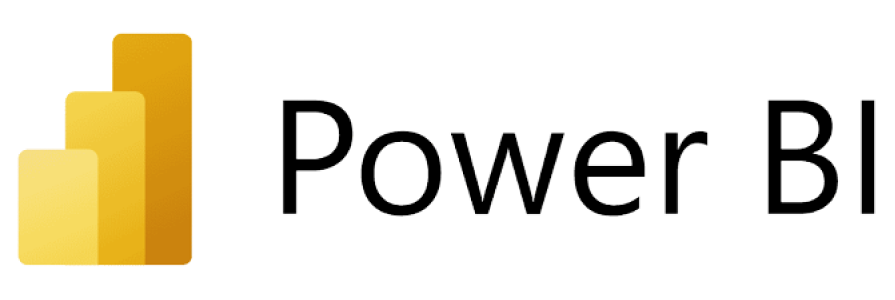
Cette option présente de nombreux avantages : en premier lieu, puisqu’il s’agit de deux outils conçus par Microsoft, il est très facile d’importer Excel dans Power Bi. Cette comptabilité vous garantit de ne pas avoir de problème d’importation ou de transformation de données.
Par ailleurs, à l’aide de Power Bi, vous décuplez vos capacités de visualisation de données qui était l’un des défauts d’Excel. Si vous avez besoin de faire des représentations de données haut de gamme, cela pourra s’avérer utile !
Comment télécharger et utiliser un utilitaire de données Excel ?
L'utilitaire de données d'Excel est un outil qui peut vous être très utile, car il vous permet d'importer des données de différentes sources dans Microsoft Excel pour les manipuler et les analyser.
Plus particulièrement, il vous permet de connecter Excel à une large gamme de sources de données, telles que des bases de données, des services en ligne, des fichiers texte et des fichiers de données de différents formats.
Sans être exhaustif, voici quelques exemples d'utilisations de l'utilitaire de données d'Excel :
- Synchroniser des données d'Excel avec des bases de données ou des services en ligne pour mettre à jour automatiquement vos données.
- Transférer des données entre Excel et d'autres applications, telles que des logiciels de gestion de projet ou de comptabilité.
- Importer des données de différents formats de fichiers, tels que des fichiers CSV ou JSON, dans Excel pour les analyser.
L’utilitaire d’analyse est un outil qui vous permet de réaliser rapidement des analyses poussées en transformant vos données en informations facilement lisibles et les rendre intelligibles grâce à des visualisations graphiques.
Parmi les cas d’utilisation, on retrouve :
- Création de tableaux croisés dynamiques à partir de données brutes pour mieux comprendre les relations entre différentes variables (calculs de covariance, corrélation, anova, etc.).
- Création des graphiques et des diagrammes pour représenter visuellement vos données et en faciliter l'analyse.
- Ajout de filtres et d’indicateurs pour affiner votre analyse et obtenir des résultats plus précis.
Pour télécharger cet utilitaire d’analyse, il vous suffit de suivre les étapes suivantes :
- Rendez-vous dans l’onglet Fichier, cliquez sur Options puis Macros complémentaires.
- Cliquez sur Compléments Excel dans la partie Gérer.
- Dans la fenêtre Compléments, cochez Utilitaire d’analyse. Validez en appuyant sur OK.
- Si l’Analysis ToolPak ne figure pas dans la zone Macros complémentaires disponibles, sélectionnez Parcourir afin de la rechercher.
- En cas de message indiquant qu’il n’est pas installé, cliquez sur Oui pour procéder à l’installation.
Conclusion
Votre quête de l’outil parfait n’est pas terminée, cela ne fait aucun doute. Mais vous avez trouvé sur le chemin un réconfort : un outil qui vous permet d’apprendre les bases de l’analyse de données.
Explorez Excel, ses fonctionnalités, son étendue. Vous progresserez rapidement et vous pourrez réaliser des analyses pertinentes sur des cas d’usage simples.
Les derniers articles sur ce sujet






